Rien de plus simple que de signer un document papier : il suffit de prendre un stylo et de répéter un geste bien connu. Mais quand il s’agit d’apposer une signature électronique, les choses se compliquent – car le stylo n’a aucun rôle à jouer ! Si vous souhaitez bénéficier d’une signature numérique adossée à des garanties de sécurité (notamment dans le cas des signatures qualifiées et avancées), vous devez utiliser un outil dédié : une solution de signature électronique comme oodrive_sign. On vous explique comment créer une signature électronique, étape par étape, sur notre solution.
Créer une signature électronique : la question préalable du certificat
Avant d’entrer dans le vif du sujet et d’expliquer comment créer une signature électronique, il est indispensable d’apporter deux précisions. D’abord, la signature électronique n’est pas un simple équivalent numérique de la signature manuscrite : signer sur l’écran d’une tablette tactile ou scanner votre signature habituelle pour l’apposer sur un document dématérialisé, cela ne suffit pas. Il convient donc d’utiliser un logiciel de signature électronique. La démarche permettant de générer, puis d’utiliser une signature numérique, est bien plus complexe (mais aussi – et c’est le but – bien plus sécurisée).
Ensuite, la valeur juridique d’une signature électronique (identique à celle d’une signature manuscrite, depuis que la loi du 13 mars 2000 l’a introduite dans le droit français) repose sur deux conditions : l’identité du signataire doit être vérifiée par le biais d’un certificat électronique (délivré par une Autorité de Certification), et cette signature doit être apposée par le biais d’un outil spécifique – par exemple, un portail web dédié – qui permet de sceller l’engagement du signataire et de garantir l’intégrité du document signé.
Ce n’est qu’une fois le certificat ad hoc en votre possession, et l’accès à une plateforme sécurisée paramétré, que vous pouvez signer en ligne vos documents dématérialisés – toutes sortes de documents. Maintenant que nous avons fait le point, il est pertinent de nous demander comment créer une signature électronique avec oodrive_sign.
Comment créer une signature électronique ?
Vous vous apprêtez à utiliser pour la première fois la solution oodrive_sign et vous vous demandez comment créer une signature électronique. C’est ce que nous allons voir pas à pas, en commençant par traiter le problème du point de vue de l’émetteur de la demande. Voici le déroulé :
- Choisissez vos documents à faire signer et déposez-les dans l’interface oodrive_sign.
- Ajoutez le, la ou les signataires, puis optez pour un mode de signature : en face à face, à distance ou bien les deux si plusieurs signataires ont des besoins ou impératifs différents.
- oodrive_sign génère le PDF finalisé tel qu’il doit être présenté, lu et signé. La solution collecte ensuite les signatures électroniques de chacun des signataires.
- Le tiers de confiance Certeurope, certifie et horodate le ou les documents et ses éventuelles annexes ainsi que l’identité de chacun des signataires. Le document est ensuite scellé puis archivé avec ses éléments. Vous trouverez votre dossier de preuves dans votre back office.
La démarche de signature électronique du point de vue des signataires
Une fois la demande de signature remplie sur la plateforme, chaque signataire reçoit un email l’invitant à consulter le ou les document(s) envoyé(s) en attente de sa signature. Mais comment créer une signature électronique quand on est signataire ? Si vous êtes dans ce cas de figure, c’est une autre procédure qui démarre :
- Dans la notification que vous avez reçue, cliquez sur le lien intégré ou copiez-le dans votre navigateur web.
- Sur l’interface de signature électronique oodrive_sign, vous pouvez visualiser le(s) document(s) à signer et accéder à l’outil de signature, tout en bas à droite de la page.
- Cochez la case « J’accepte les CGU » pour valider la demande. Le cas échéant, vous pouvez rejeter cette demande et notifier votre décision à l’émetteur. Si vous avez accepté, un SMS comprenant un code de vérification unique à six chiffres est envoyé sur votre téléphone portable.
- Inscrivez le code dans le champ approprié et cliquez sur le bouton « Signer ».
- Enfin, vérifiez le statut de votre signature en cliquant sur le bouton ad hoc. Vous avez terminé !
Vous savez désormais comment créer une signature électronique sur oodrive_sign, tant du côté de l’émetteur de la demande que du côté du signataire. Comme vous pouvez le constater, cette démarche est simple et quelques étapes suffisent pour signer électroniquement sur PDF. C’est l’un des nombreux avantages de l’outil : il est immédiatement accessible et aisé à prendre en main, même pour des utilisateurs qui ne sont pas experts en matière d’informatique.